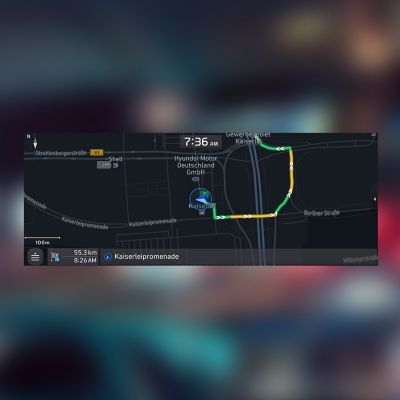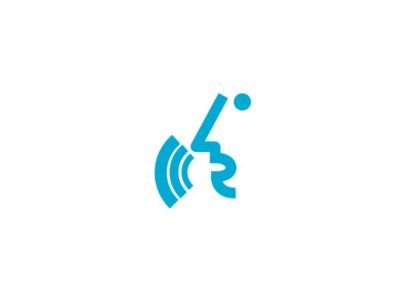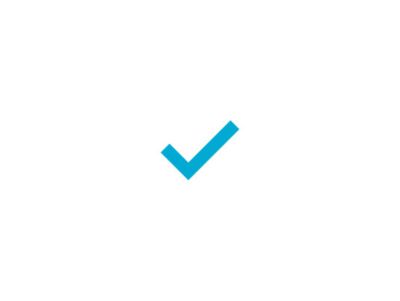Handenvrij bellen, navigeren en muziek beluisteren.
Eén druk op een toets op het stuurwiel en je Hyundai voert elke opdracht uit die je inspreekt: bel, navigeer of luister naar wie of wat je maar wilt.
Hoe schakel je de spraakherkenning in?
Je hoeft het maar te zeggen.
Je smartphone moet aangesloten zijn via Bluetooth.
Om een contactpersoon te bellen, moet je contactenlijst eerst gesynchroniseerd worden (je kunt tot 5.000 contactpersonen downloaden).
Afhankelijk van de lengte van die lijst kan het een tijdje duren voor ze volledig beschikbaar is voor spraakherkenning.
Alle opdrachten voor je telefoon zijn algemene opdrachten en kunnen dus onmiddellijk worden gebruikt nadat je de spraakherkenning op het stuurwiel hebt geactiveerd.
Bel
De gedownloade contactpersonen worden weergegeven op het scherm. Noem de naam van een contactpersoon om die te bellen.
Bel [naam]
Je kunt iedere contactpersoon in de gedownloade lijst direct bellen. Zeg bijvoorbeeld: 'Bel Jan Peeters'
Bel mobiel - op het werk - thuis
Als je voor een bepaalde contactpersoon meer dan één nummer hebt opgeslagen, kun je opgeven welk nummer je wilt bellen. Bijvoorbeeld:
'Bel Jan Peeters op het werk' of 'Bel An Maes thuis'
Bel nummer
Met deze opdracht open je het telefoonscherm en wacht het systeem tot je het nummer inspreekt dat je wilt bellen.
Bel [telefoonnummer]
Je kunt ook meteen het nummer inspreken dat je wilt bellen. Bijvoorbeeld: 'Bel één twee drie vier vijf zes zeven acht negen nul'
Wijzig Bluetooth-apparaat
Spreek deze opdracht in om verbinding te maken met een andere smartphone. Het scherm met de Bluetooth-koppelingen wordt geopend.
Voor een snellere werking beslaat de zoekopdracht alleen de provincie of regio waar je auto zich bevindt. Als je wilt zoeken naar locaties in een andere provincie of regio, noem je eerst de naam van die provincie of regio en dan het adres.
Zoek adres
Om te zoeken en te navigeren naar een adres, zeg je 'Gemeente < straatnaam> ' (in die volgorde, zonder het land), bv. 'Londen, Eresby Place, 32 (drie twee)'. Het resultaat wordt ingesteld als bestemming voor de navigatie.
Vind nuttige plaats
Vind de dichtstbijzijnde nuttige plaatsen. Nadat je deze opdracht hebt ingesproken, volg je stap voor stap de instructies om een specifieke locatie te vinden.
Vind [categorie]
Deze functie vindt alle plaatsen die overeenstemmen met de categorie die je hebt genoemd en sorteert die op hun afstand tot je huidige locatie. In de webhandleiding voor navigatie vind je een lijst met alle beschikbare categorieën.
Kaart
Duidt je actuele positie aan op de navigatiekaart.
Eerdere bestemmingen
Geeft een lijst weer met recente bestemmingen waarheen je kunt terugkeren door het lijstnummer te noemen.
Verkeersinformatie
Opent het menuscherm voor verkeersinformatie.
Ga naar huis/naar het kantoor
Stelt je thuis- of werkadres in als bestemming. De adressen in kwestie moeten zijn ingesteld in het navigatiesysteem.
Stembegeleiding aan/uit
Schakelt het systeem voor gesproken richtingaanwijzingen in of uit.
Maximaal in-/uitzoomen
Zoomt zo sterk mogelijk in of uit op de navigatiekaart.
Onderbreek/hervat begeleiding
Onderbreekt of hervat de navigatie (alleen beschikbaar wanneer een bestemming is ingesteld).
Annuleer route
Sluit de navigatie en annuleert de ingestelde bestemming.
Resterende tijd en afstand
Vertelt je hoe ver en naar schatting hoelang je nog moet rijden naar je bestemming.
Routeopties
Stelt de route naar je bestemming opnieuw in. Je kunt kiezen voor 'snel' of 'kort'.
Routeoverzicht
Geeft een kaart van de hele route weer.
Klimaatregeling aan/uit
Schakelt de klimaatregeling in of uit. Na deze algemene opdracht kun je de onderstaande lokale opdrachten inspreken.
Opwarmen/afkoelen
Verhoogt of verlaagt de temperatuurinstelling.
Ventilator hoog/laag
Verhoogt of verlaagt de ventilatorsnelheid.
Richt ventilator/lucht op openingen instrumentenpaneel - voorruit - voetenruimte - voorruit en voetenruimte
Richt de ventilator of airconditioning in de richting die je kiest.
Open/sluit raam
Open of sluit het raam van de bestuurder, de voorpassagier of een achterpassagier. Of zeg <alle> om alle ramen te openen of te sluiten.
Open/sluit koffer
Open of sluit de koffer handenvrij.
Schakel stuurwielverwarming aan/uit
Schakel de stuurwielverwarming in of uit.
Schakel zetelverwarming aan/uit
Schakel de zetelverwarming in of uit. Je kunt ook specificeren: 'zetelverwarming bestuurder' of 'zetelverwarming achteraan'
Niveau zetelverwarming bestuurder/ventilatie <1-3>
Geef de instelling voor de verwarming of ventilatie op .
Ontdooiing achterruit/buitenspiegel aan/uit
Schakel de ontdooiing in of uit.
Radio
Zet de radio aan op de laatst geselecteerde zender.
DAB/FM
Schakelt over op DAB (indien aanwezig)/FM-radio.
AM
Schakelt over op AM-radio.
Muziek
Hervat het afspelen van het laatste actieve muziekbestand.
USB
Een bestand op de aangesloten USB-bron wordt afgespeeld of weergegeven.
Bluetooth audio
Speelt een geluidsbestand af vanaf het apparaat dat via Bluetooth aangesloten is.
USB-muziek
Speelt een geluidsbestand af vanaf het USB-apparaat dat vooraan aangesloten is.
Help
Opent het hulpscherm voor spraakherkenning. Alle beschikbare opdrachten worden weergegeven.
Ja/Nee
Wanneer de spraakherkenning geactiveerd is, wordt deze opdracht gebruikt om te antwoorden op vragen om bevestiging.
Regel 1~4 (een-vier)
Wanneer je geen specifieke naam kunt selecteren, bijvoorbeeld in de oproepgeschiedenis, kun je in plaats daarvan het regelnummer noemen.
Volgende/Vorige
Wanneer vijf of meer items worden opgegeven op het scherm, kun je naar de vorige of de volgende pagina gaan.
Manuele invoer
Opent de manuele invoer voor zoekacties als je niet wilt zoeken met spraakopdrachten. Wanneer deze opdracht wordt gebruikt, wordt de spraakherkenning uitgeschakeld.
Ga terug
Brengt je terug naar het vorige scherm.
Sluiten
Schakelt de spraakherkenning uit.